Seguimiento pos-compra dirigido
El seguimiento post-compra dirigido es una plantilla multipropósito que ayuda a dirigirse a los compradores primerizos y a los que repiten y a agradecerles por sus compras. Le permite enviar de manera automática mensajes de agradecimiento personalizados a sus clientes
La plantilla está diseñada para:
- asignar una etiqueta de su elección a los primeros compradores para distinguirlos de los demás clientes,
- eliminar automáticamente la etiqueta de primer comprador y etiquetarlos como clientes habituales,
- enviar mensajes específicos a los compradores en función de la etiqueta que tengan. Esto significa que un mismo cliente puede recibir diferentes mensajes de agradecimiento con distintos contenidos para una experiencia de compra personalizada.
- ajustar continuamente la puntuación de los clientes que repiten cada vez que hacen una compra. Puede utilizar esta información cuando establezca nuevas estrategias de comunicación para ellos.
Visión general de la plantilla
Categoría: Post-compra
Elementos en el flujo de trabajo: 10
Número mínimo de elementos a configurar: 10
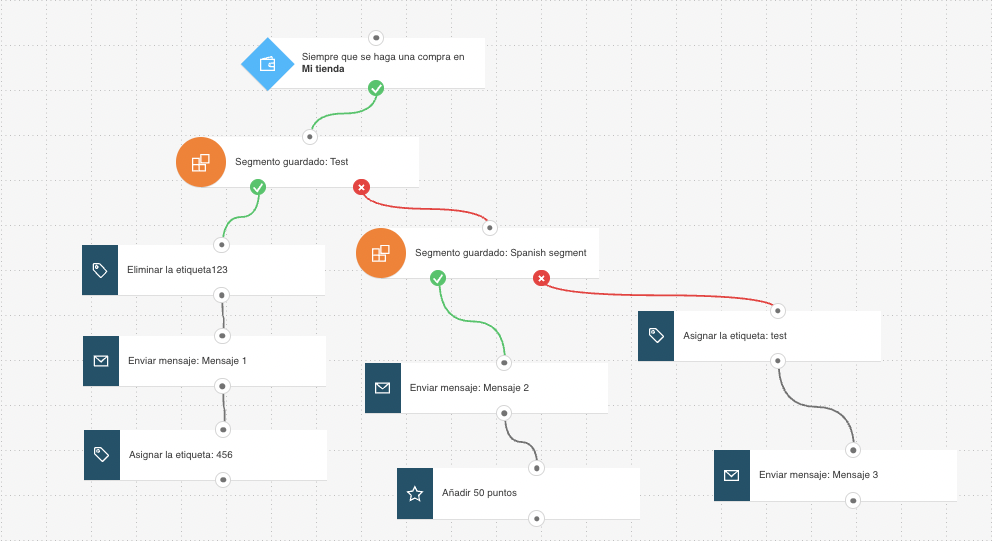
Esto es lo que necesitará para configurar los elementos y publicar la plantilla como un flujo de trabajo:
- mínimo 2 mensajes de automatización o mensajes (o borradores) que se puedan utilizar como mensajes de automatización, por ejemplo, un borrador de mensaje de agradecimiento para los que compran por primera vez y otro para los que repiten (en esta plantilla puede utilizar dos mensajes diferentes para los clientes que regresan si quiere agradecer a los clientes específicamente por su segunda compra). También puede añadir recomendaciones de productos a los mensajes utilizados en este flujo de trabajo.
- 2 etiquetas: una para los que compran por primera vez y otra para los que vuelven, por ejemplo, “primer_comprador” y “comprador_recurrente”.
- 2 segmentos ya creados; uno utilizando la etiqueta de primer comprador y el otro utilizando la etiqueta de comprador de retorno como condiciones de búsqueda,
- (opcional) un plan de puntuación.
Configuración de la plantilla
Todos los elementos que aparecen en gris deben ser configurados. Haga clic en un elemento para abrir su pestaña de Propiedades. Todos los elementos necesarios tienen la opción de Recurrente habilitada para trabajar para el mismo cliente más de una vez. Esta plantilla utiliza etiquetas y segmentos dinámicos basados en esas etiquetas. Para poder publicar este flujo de trabajo, asegúrese de configurar previamente las etiquetas y los segmentos utilizados en los segmentos dinámicos (consulte los pasos explicados en Antes de empezar).
Inicio del flujo de trabajo
Aquí seleccionará el disparador (condición) para el flujo de trabajo y configurará el primer filtro que buscará a los clientes que ya hayan realizado su primera compra. Este es el procedimiento a seguir,
- Configure el elemento de compra para rastrear si sus contactos completaron la compra. Haga clic en el elemento. Esto abrirá la ventana emergente Copiar código JavaScript. El siguiente paso depende del método de integración que utilice:
- para JavaScript, haga clic en Copiar código para copiar el fragmento en el portapapeles y cierre la ventana. (En este punto es mejor guardarlo en un documento temporal por si se copia algo más en el portapapeles). En Propiedades, introduzca la URL de la página de agradecimiento posterior a la compra.
Nota: Una vez que haya terminado de configurar la plantilla, tendrá que copiar el fragmento en el sistema de gestión de su sitio web o insertarlo directamente en el código fuente HTML.
Para obtener instrucciones detalladas sobre la instalación del código de seguimiento, vaya a ¿Cómo añado el código JavaScript de seguimiento a mi sitio web?
- para API, cierre la ventana emergente y seleccione API como método de integración. A continuación, utilice los menús desplegables para especificar la compra que desea rastrear.
- En el elemento de filtro dinámico, seleccione un segmento guardado o cree un nuevo segmento específico basado en la etiqueta “primer comprador”.
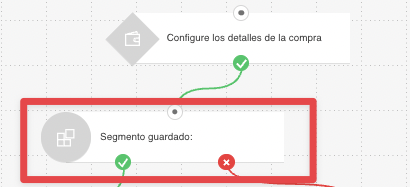
Dirigirse a los primeros compradores
El filtro utilizado en esta parte del flujo de trabajo comprueba primero si las personas que entran en él son clientes habituales. Si no lo son, estos clientes reciben una etiqueta que los distingue como clientes primerizos y entonces se les envía un mensaje específico.
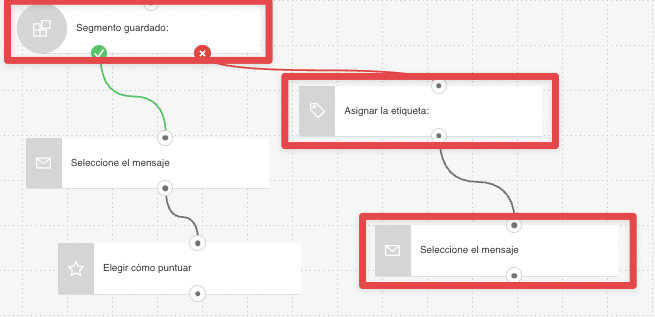
A continuación, le explicamos cómo configurar los elementos:
- El segmento dinámico vinculado al conector “si no” (rojo) está preconfigurado en “Segmento guardado” Utilice la lista desplegable para seleccionar el segmento que ha guardado basándose en la etiqueta “cliente que vuelve”. Esto le ayudará a distinguir entre los clientes que compran por primera vez y los que repiten. Todos los que sean clientes por primera vez pasarán al siguiente elemento a través del conector “si no” (rojo).
- La acción Etiqueta está preconfigurada para asignar etiquetas. Utilice la lista desplegable para seleccionar qué etiqueta asignar a sus clientes justo después de que completen su compra, por ejemplo, “primer comprador”.
- En el elemento Enviar mensaje, utilice los desplegables para seleccionar el mensaje que desea utilizar como mensaje de agradecimiento por la primera compra.
Dirigirse a los compradores que ya han comprado una vez
Aquí va a configurar los elementos que eliminan la etiqueta de “comprador por primera vez” y les envía un mensaje de agradecimiento por volver a su tienda. Como último paso, este grupo de clientes es etiquetado como compradores recurrentes. Esta etiqueta se utilizará posteriormente para seguir enviándoles automáticamente mensajes de agradecimiento después de la compra.
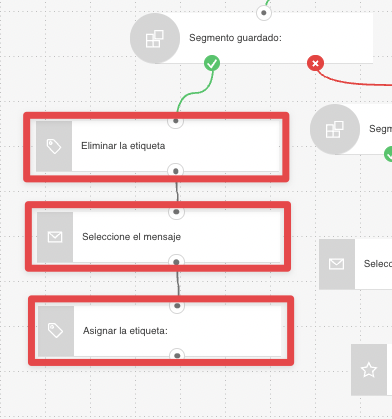
- La primera acción de Etiqueta en esta sección del flujo de trabajo está preconfigurada para eliminar etiquetas. Utilice la lista desplegable para seleccionar la etiqueta que utilizó para indicar los primeros compradores para eliminarla.
- En el elemento Enviar mensaje, utilice los desplegables para seleccionar los mensajes que desea utilizar para agradecer a los clientes su segunda compra.
- La segunda acción de Etiqueta está preconfigurada para asignar etiquetas. Seleccione qué etiqueta asignar a sus clientes para identificarlos como clientes recurrentes, por ejemplo, “comprador_recurrente”.
Dirigirse a los clientes que regresan
Esta parte del flujo de trabajo utiliza un filtro para identificar a todas las personas etiquetadas como clientes que regresan y les envía un mensaje de agradecimiento apropiado. Continuará haciéndolo cada vez que completen la compra que usted seleccionó en el disparador de este flujo de trabajo.
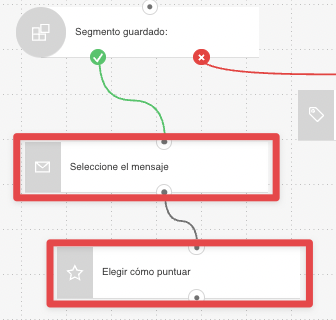
- Para el elemento Enviar mensaje vinculado al conector “si sí” (rojo) si el filtro de segmento dinámico, utilice los desplegables para seleccionar los mensajes que desea utilizar para agradecerles sus compras recurrentes.
- En la acción Puntuación, seleccione cuántos puntos quiere dar a los clientes por volver, por ejemplo, 10 puntos cada vez que compren un producto de la categoría que haya seleccionado. Con una puntuación consistente, sabrás cuántas veces han hecho esa compra.
Completar la configuración
Haga clic en Publicar cuando haya terminado de configurar la plantilla o en Guardar y salir si desea terminar de editar la plantilla más tarde (aparecerá como borrador en la página Gestionar flujos de trabajo).
Opcional
Puede eliminar el elemento de puntuación si no desea realizar un seguimiento del número de visitas de retorno.
Enlaces relacionados
- ¿Cómo establezco propiedades para la condición Compra?
- ¿Cómo uso la acción Etiquetar en un flujo de trabajo?
- ¿Cómo funciona el filtro Segmento dinámico?
- ¿Cómo funciona el mensaje de automatización de marketing?
- ¿Cómo puedo usar la acción Puntuar?
- ¿Puedo establecer las acciones y condiciones como recurrentes?
- ¿Cómo hago uso de las etiquetas?
- ¿Dónde puedo asignar etiquetas o puntuaciones a los contactos?
- ¿Qué es un segmento y cómo crear uno?
